|
演示机型信息:
品牌型号:当贝X3
系统版本:当贝OS2.0
先将多媒体控制台通电,然后开启多媒体投影仪,切换信号源为HDMI后就可以使用了。具体的使用方法如下所示。
多媒体投影仪怎么使用
1.接通电源
接通设备电源,打开多媒体讲台的控制台;

2.开机投影仪
按下控制台上的多媒体投影仪开关键进行开机;

3.切换信号源
然后将投影仪的信号源切换为HDMI即可。
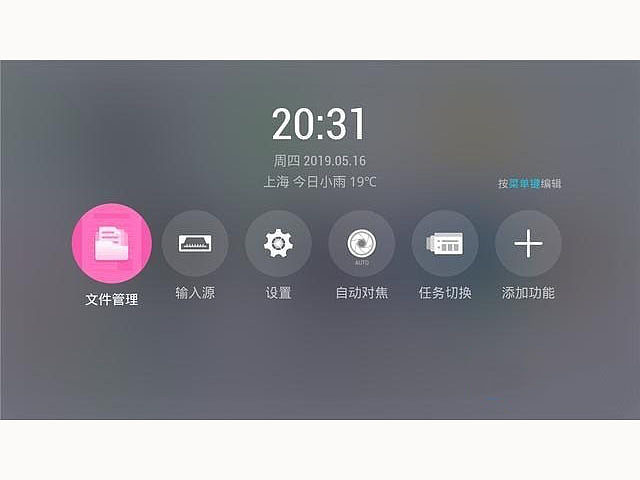
拓展内容:多媒体教室教室的多媒体投影仪通常事通过配套的中控设备来控制的,所有的功能按键都在讲台的中控台上,只需要按动相应按键就可以切换信号源、开关机等等。
|  韩版鈊
韩版鈊  zwf11qq
zwf11qq  ingpo
ingpo